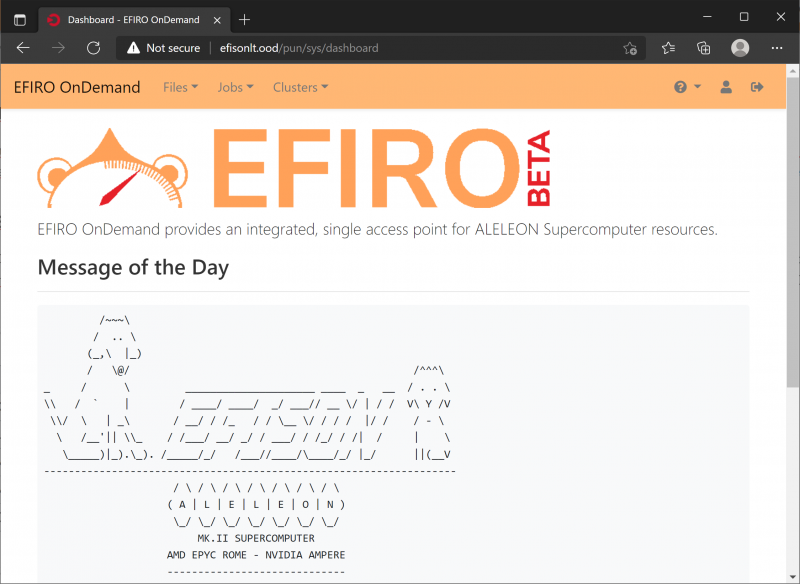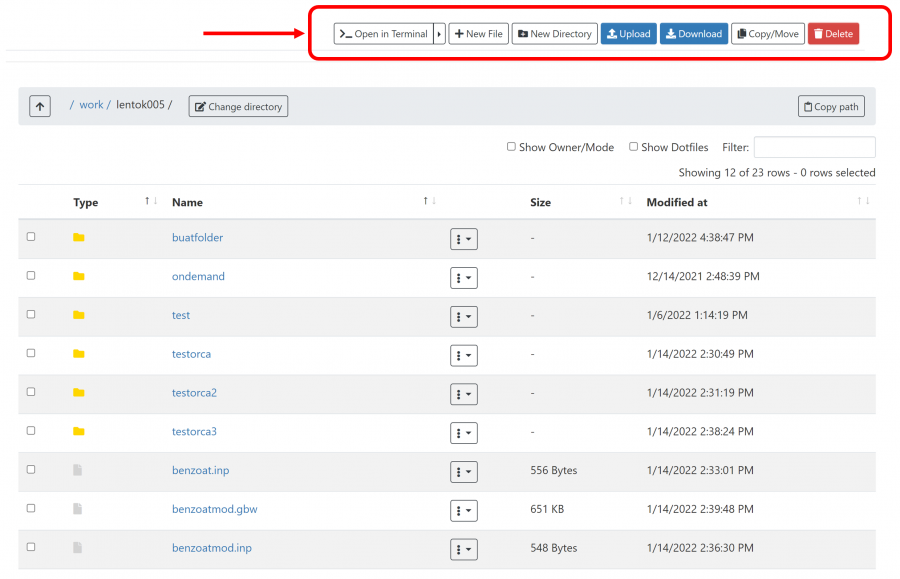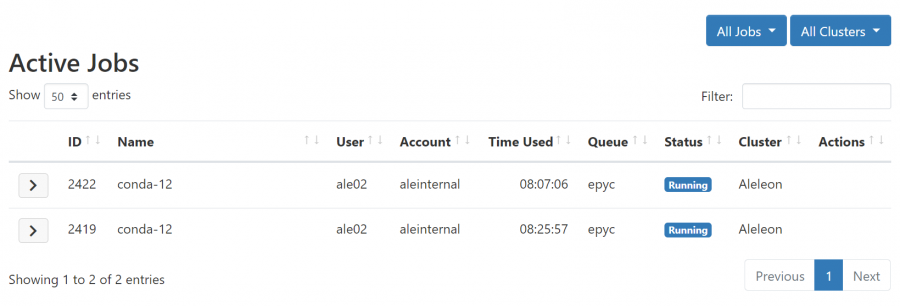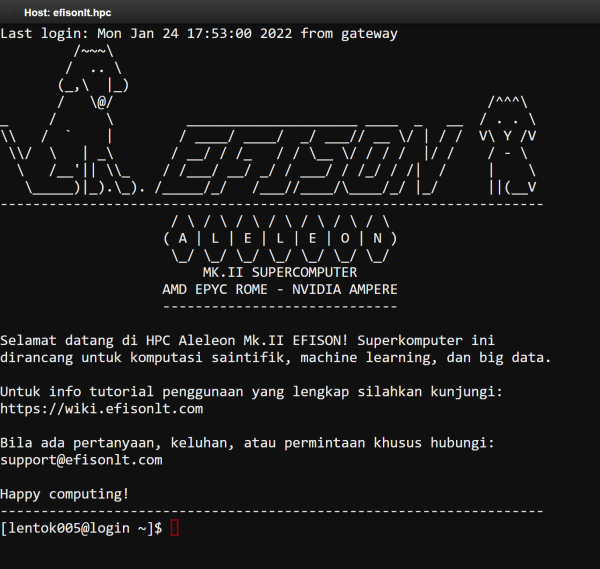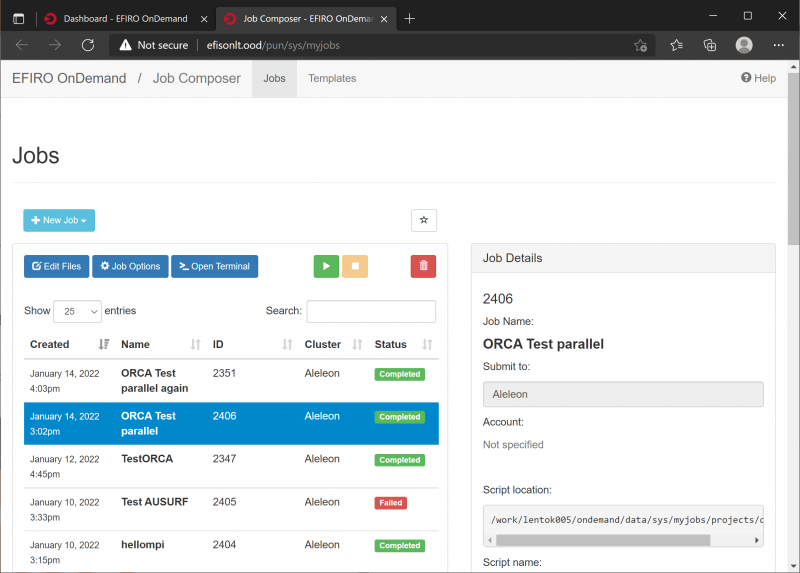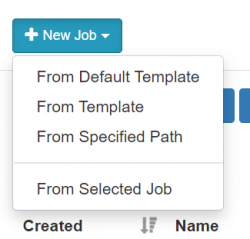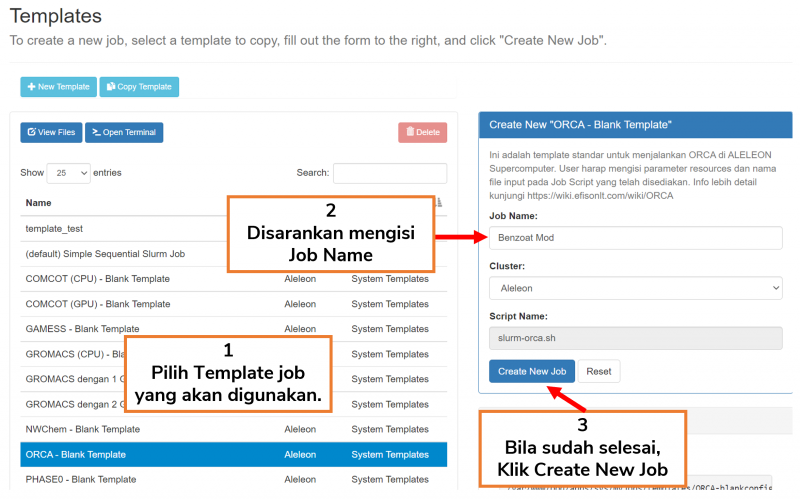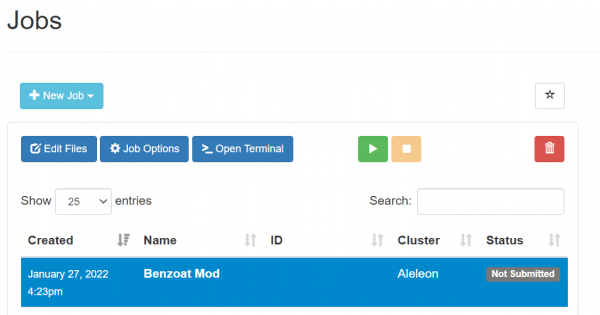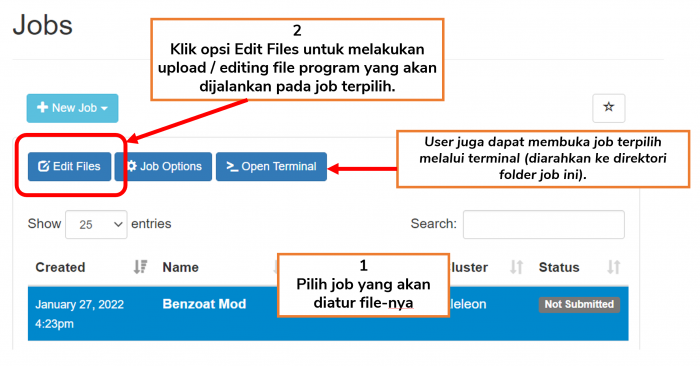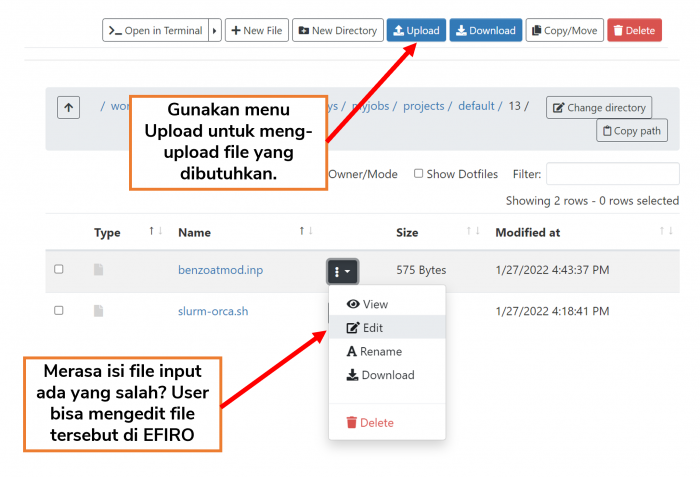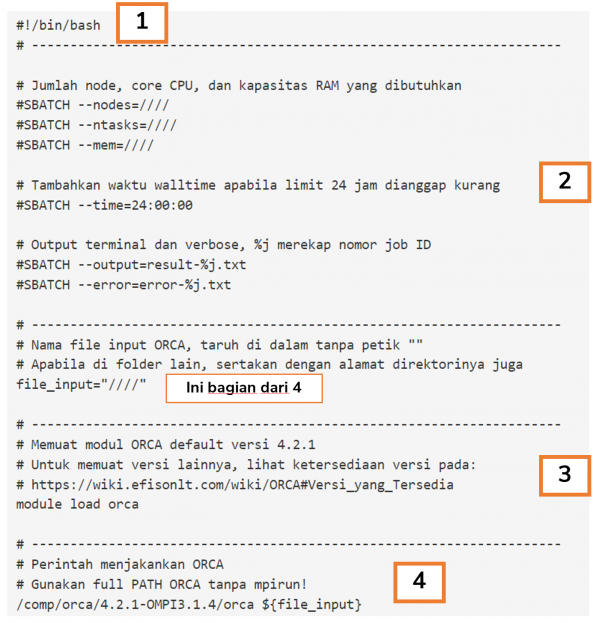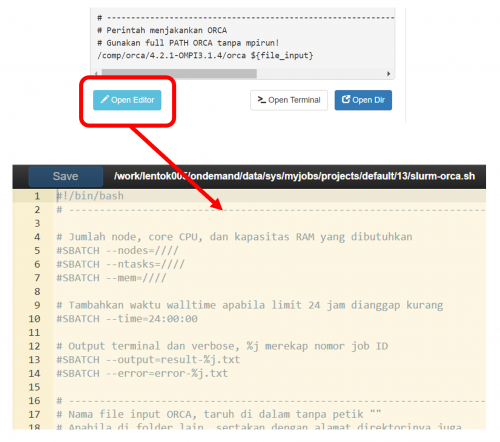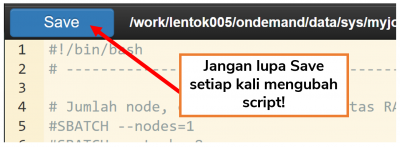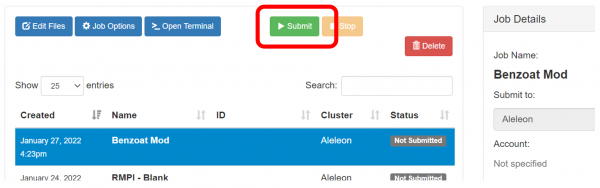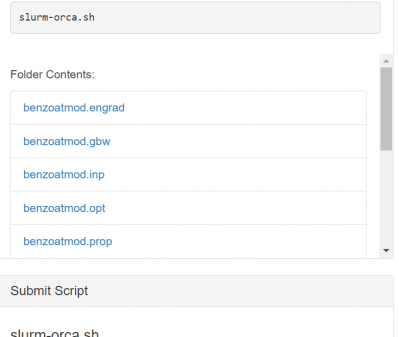Tutorial Menggunakan ALELEON Supercomputer
Halaman ini merangkum urutan tutorial penggunaan dan semua informasi teknis untuk menggunakan ALELEON Supercomputer.
Mengenalkan EFIRO OnDemand
EFIRO OnDemand atau disingkat EFIRO adalah konsol tampilan grafis (GUI) untuk menggunakan ALELEON Supercomputer yang dapat diakses melalui web browser. EFIRO dapat menjalankan fungsi esensial dalam menggunakan superkomputer dimulai dari manajemen data hingga menjalankan komputasi (job submission) pada ALELEON Supercomputer.
|
Doing the old way? Login SSH dan Terminal Linux ALELEON Supercomputer
ALELEON Supercomputer tetap membuka akses login SSH untuk user yang memilih tampilan terminal Linux atau berpengalaman menggunakan superkomputer. EFISON menyediakan tutorial terpisah untuk menggunakan ALELEON Supercomputer melalui terminal.
1 - Koneksi VPN ALELEON Supercomputer
Langkah pertama untuk mengakses ALELEON Supercomputer adalah menghubungkan perangkat user ke koneksi VPN ALELEON Supercomputer demi keamanan jaringan dan data user selama mengakses ALELEON Supercomputer.
2 - Login EFIRO
User mengakses EFIRO melalui alamat:
http://efisonlt.ood
Kemudian masukkan username dan password user ALELEON Supercomputer.
3 - Selamat Datang di Dashboard EFIRO
Setelah login, user masuk ke dalam dashboard EFIRO yang menjadi central hub bagi user untuk menggunakan ALELEON Supercomputer.
| Halaman | Fungsi |
|---|---|
| Files > Home Directory | Menampilkan isi direktori HOME user. Dapat melakukan manajemen file seperti penyimpanan cloud + editing script file seperti input / output file. |
| Jobs > Active Jobs | Melihat status / antrian job komputasi yang sedang berjalan di ALELEON Supercomputer baik dari semua user atau user sendiri. |
| Jobs > Job Composer | Membuat dan menjalankan job (job submission) ke Compute Node ALELEON Supercomputer. Compute Node adalah bagian server ALELEON Supercomputer yang bertugas menjalankan job komputasi semua user. |
| Clusters > Aleleon Shell Access | Legacy and true supercomputer experience! Mengakses ALELEON Supercomputer via terminal. |
4 - Job Composer: Menjalankan Komputasi (Job Submission) di ALELEON Supercomputer
Halaman Jobs > Job Composer adalah tempat bagi user untuk membuat dan menjalankan komputasi di ALELEON Supercomputer. Job yang dibuat melalui Job Composer akan dijalankan pada Compute Node. Berikut adalah langkah-langkah untuk menggunakan Job Composer:
|
1. Membuat job baru dan memilih template job
User membuat job baru melalui menu New Job yang pada dasarnya Job Composer menyiapkan folder dan template untuk menjalankan program user.
Terdapat dua pilihan bagi user:
| Menu New Job | Penjelasan |
|---|---|
| From Default Template | Template yang dibuat oleh EFISON untuk menjalankan job apapun, di mana user harus menulis sendiri perintah untuk menjalankan program user. |
| From Template | Template yang dibuat oleh EFISON untuk menjalankan job software komputasi tertentu seperti GROMACS, QE, NAMD, R, dll.
User dapat menyampaikan permintaan kepada admin EFISON untuk pembuatan template tertentu. |
Opsi From Template
Apabila user memilih opsi From Template, langkah berikutnya adalah memilih template yang akan digunakan dan (disarankan) mengisi kolom Job Name, setelah itu klik Create New Job.
Kemudian user akan kembali ke Halaman Jobs dan melihat ruang untuk job yang barusan dibuat telah terbentuk.
|
2. Upload file program yang akan dijalankan
Berikutnya user mengupload file yang dibutuhkan untuk menjalankan program tersebut (seperti file input, config, binary program, dll) melalui menu Edit Files.
Semua file untuk job sudah siap? Berikutnya user kembali ke tab halaman Jobs.
|
3. Mengisi (SLURM) Submit Script
Langkah berikutnya, yang dilakukan pada semua superkomputer, adalah mengisi Submit Script (terletak di kanan bawah halaman Jobs) untuk menjalankan job tersebut. Submit Script pada hakekatnya adalah bash script yang memerintahkan program manajemen superkomputer untuk mengantarkan job komputasi user ke Compute Node, mengalokasikan resources komputasi (CPU, RAM, GPU, dll), menjalankan job, dan mengatur antrian job. ALELEON Supercomputer menggunakan manajemen SLURM.
|
Struktur Submit Script
Secara umum, Submit Script atau SLURM Script dipecah menjadi 4 bagian penting:
| Nomor | Penjelasan |
|---|---|
| 1 | Header #!/bin/bash karena SLURM Script adalah bash script. |
| 2 | Parameter SBATCH untuk mengalokasikan resources job seperti CPU, RAM, GPU, time, dll. |
| 3 | Memuat software yang dibutuhkan untuk menjalankan job dengan Module Environment.
Apabila user tidak memuat modul software yang benar maka job tidak akan berjalan. |
| 4 | Input program (kalau ada) dan perintah utama untuk menjalankan program user. |
|
Mengisi Submit Script
User dapat menulis atau mengubah Submit Script yang telah disediakan melalui menu Open Editor.
Admin EFISON memberikan instruksi pada template script untuk memandu menulis script atau mengisi parameter yang diperlukan.
|
Menentukan Resources Job SBATCH dan Contoh SLURM Script
Salah satu seni dalam menggunakan superkomputer adalah user menentukan sendiri jumlah alokasi resources (CPU, GPU, RAM, walltime, dll) yang akan digunakan melalui parameter SBATCH. Selain itu user juga menentukan sendiri opsi tambahan dalam menjalankan job seperti file output, notifikasi email, threading CPU, dan masih banyak lagi.
Maka dari itu untuk membuat pengaturan alokasi tersebut, user harus mengetahui resources hardware ALELEON Supercomputer, bagaimana cara mengalokasikannya dengan benar, dan mengetahui parameter SBATCH SLURM yang dapat digunakan. Alokasi resources yang tidak benar dapat membuat job berjalan lambat dan menghabiskan kredit Core Hour user.
|
Jangan Lupa Save Setelah Mengedit Submit Script!
|
4. Submit job dan memantau jalannya job
Semua file untuk menjalankan program dan Submit Script sudah siap? Jalankan job tersebut dengan menekan tombol Submit.
Perhatikan kolom Status pada job tersebut. User dapat memantau perubahan kolom Status dengan me-refresh halaman Job. Berikut adalah daftar Status yang terjadi:
| Status | Arti |
|---|---|
| Not Submitted | Job belum pernah dijalankan |
| Running | Job berjalan |
| Queue | Job mengantri dan belum berjalan |
| Completed | Job selesai berjalan |
| Failed | Job berhenti di tengah berjalan.
Bisa karena di Stop atau Delete oleh user atau server tiba-tiba mati. |
Apabila user ingin menghentikan job yang sedang berjalan, klik tombol Stop di sebelah tombol Submit.
|
Melihat Hasil Job yang Selesai
Apabila job sudah selesai berjalan, user dapat melihat hasil file yang dihasilkan melalui Edit Pages atau melihat secara cepat pada kolom Folder Contents.
|
Submit Ulang Job
User dapat menjalankan ulang job yang sudah selesai dengan mengklik kembali tombol Submit pada ruang job tersebut.